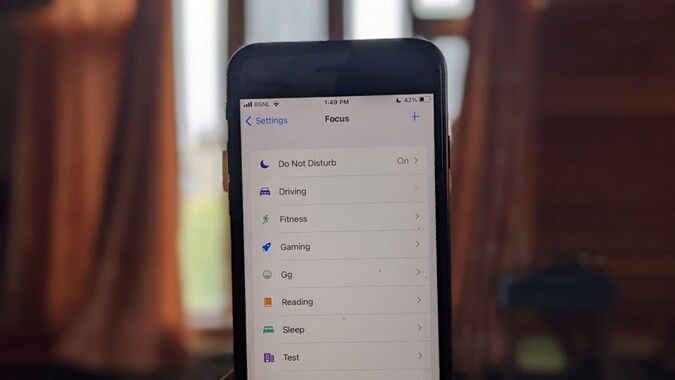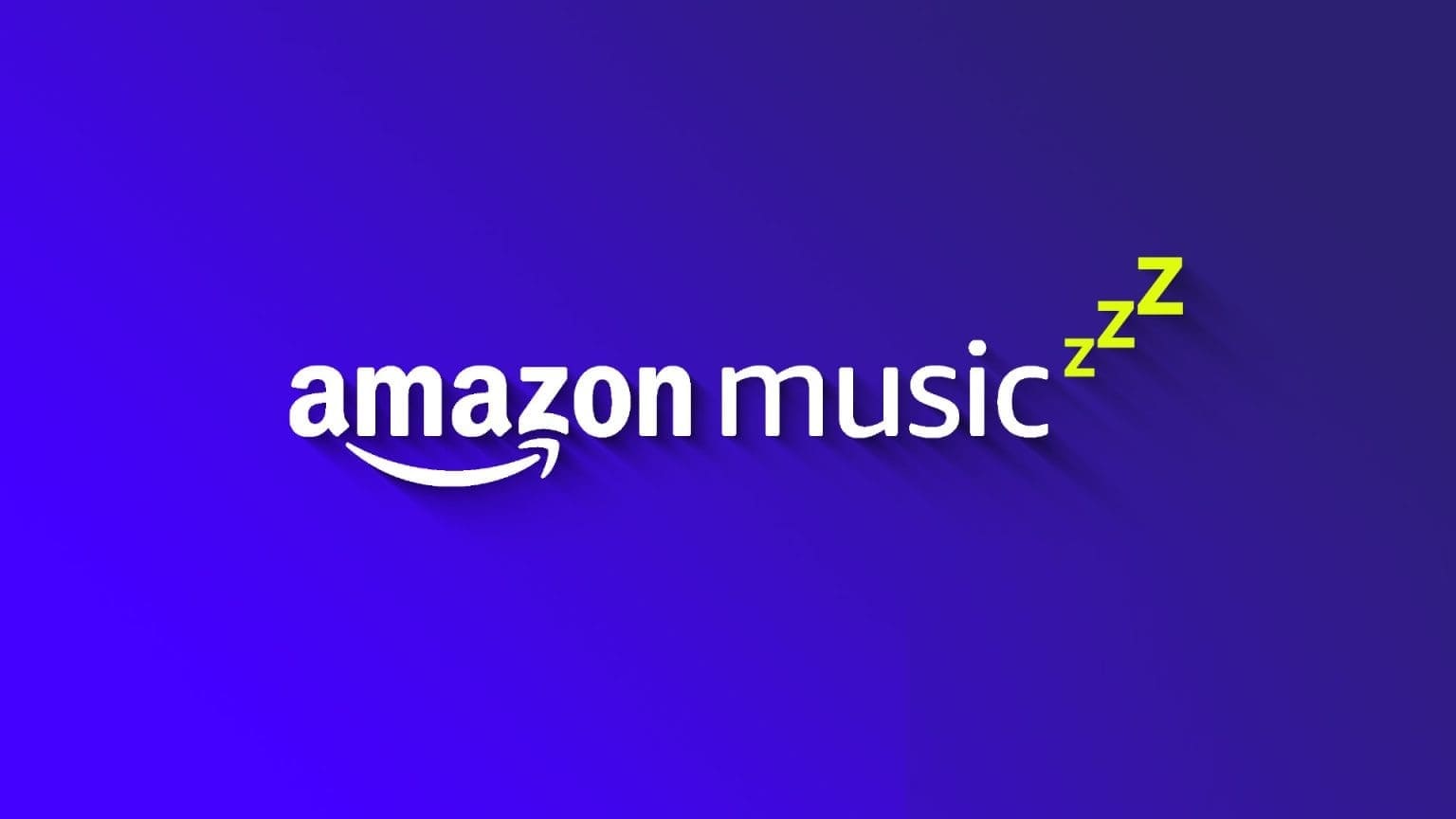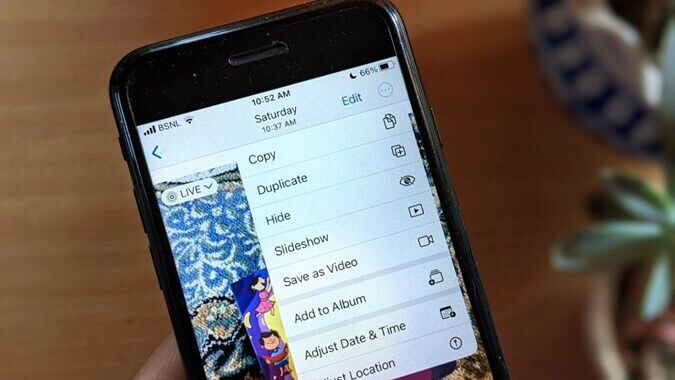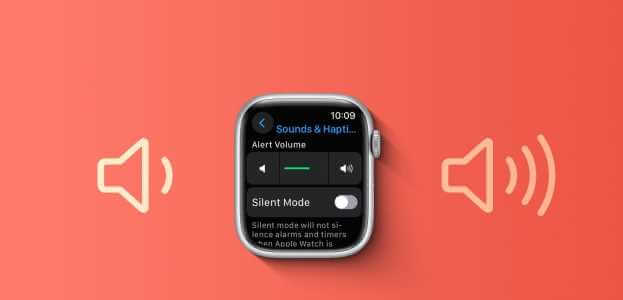För många ägare, iPhone Det värsta tänkbara scenariot är att du förlorar din enhet. När detta händer förlorar du alla dina foton, kontakter, appar och data. Lyckligtvis kommer Apples uppdaterade Hitta min-app med nya funktioner som hjälper dig att hitta din telefon.

Så här ställer du in Hitta min iPhone i iOS 15
Om du är en ny iPhone-användare eller aldrig har konfigurerat Hitta min-appen förut kan detta vara förvirrande. Appen hette tidigare "Hitta min iPhone" men nu heter den helt enkelt "Hitta min". Men på din iPhone fungerar det med ett alternativ som heter "Hitta min iPhone". Låt oss se hur du konfigurerar det.
- Gå till appen "Inställningar" På din iPhone trycker du på ditt namn , Då "Hitta min".
- Högst upp, klicka på "Hitta min iPhone" Se till att den är påslagen.
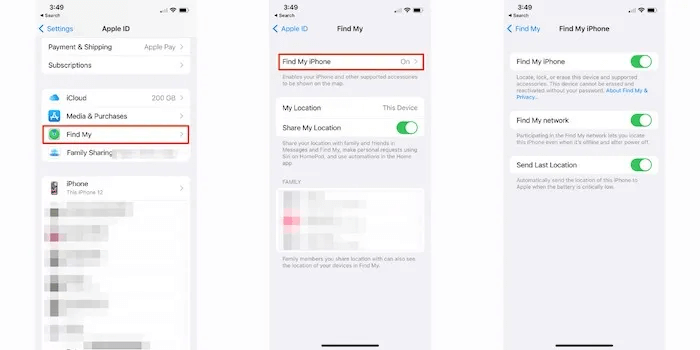
3. Om du redan använder iOS 15 har du också möjlighet att Hitta mitt nätverk , vilket hjälper dig att avgöra iPhone-plats Din även om den är offline.
4. Klicka på "Skicka senaste plats" , en användbar funktion som skickar din platsinformation till Hitta min om batteriet i din iPhone håller på att ta slut.
Hur jag delar min plats med andra
När Hitta är aktiverat har du ett antal alternativ tillgängliga med iOS 15, inklusive möjligheten att dela din plats med vänner och familj.
- Gå till Inställningar -> Sekretess -> Platstjänster.
- Klicka på "Dela min plats" och aktivera sedan alternativet "Dela min plats."
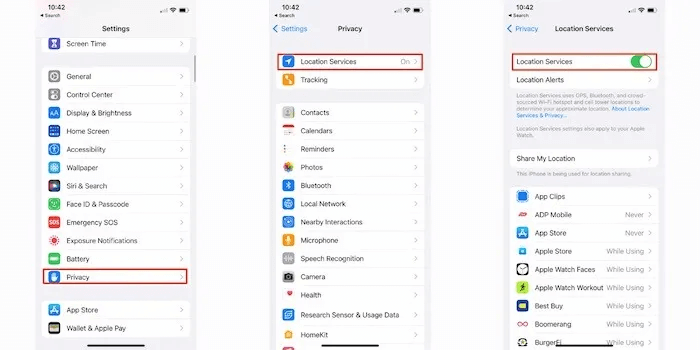
3. Du kan behöva dela din plats individuellt. Se till att göra detta genom att klicka på varje persons namn. Om du ser "Sluta dela min plats" , du vet att din plats delas.
När detta är aktiverat kan alla i ditt Apple Family-konto se din plats.
Om du vill utöka din platsdelning till personer i din kontaktlista kan du också göra det.
- Börja med att öppna applikationen. "Hitta min" Öppna fliken "Personer". Klicka på skylten "+" Direkt uppe till höger i popup-menyn.
- Klicka på "Dela min plats" Välj namnet på den kontakt du vill dela din plats med. Alternativt kan du ange deras e-postadress eller telefonnummer manuellt.
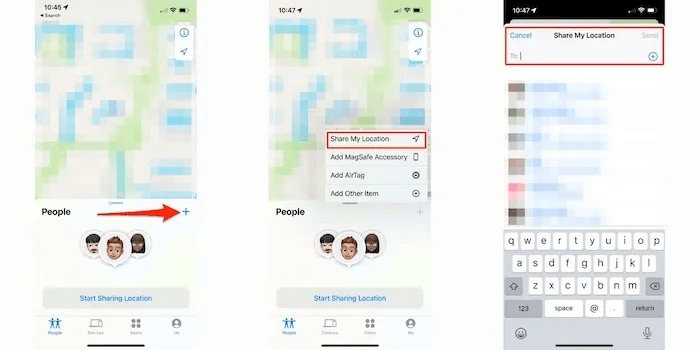
3. Tryck på "skicka" Välj hur länge du vill dela din plats.
Om du vill sluta dela din plats helt är det väldigt enkelt att göra det från appen Hitta.
- Gå in i applikationen och inaktivera den. "Dela min plats" All platsdelning kommer att inaktiveras.
- Om du föredrar att sluta dela med en specifik person klickar du på fliken människor Längst ner i appen och välj lämplig kontakt.
- knacka på "Sluta dela min plats".
Hur man spårar en förlorad iPhone
Inledningsvis är det bästa sättet att hitta en förlorad iPhone att använda appen Hitta min.
- Öppna appen på en annan enhet, till exempel en Mac eller iPad, och klicka på fliken "Enheter".
- Hitta den borttappade enheten i listan.
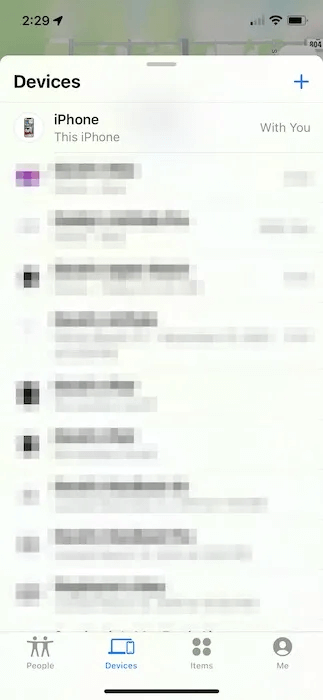
Du har några alternativ: få enheten att spela upp ett ljud, stegvisa anvisningar till dess plats, lägga till ett meddelande till den förlorade enheten som ber om att den ska återlämnas, låsa enheten så att alla som hittar den inte kan komma åt den och radera all data.
Om du inte har någon annan Apple-enhet med Hitta installerat, icloud.com/find Det är det näst bästa alternativet.
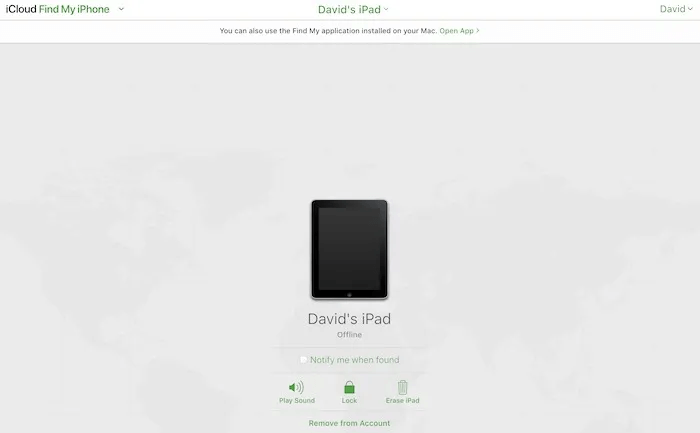
Klick Alla enheter och välj sedan enheten vilket du vill sätta i läge Förlorad eller låst.
Apple erbjuder inte samma utbud av alternativ här som på en iPhone, iPad eller Mac. Men mellan att spela upp ljud, låsa och radera iPad bör du kunna vidta nödvändiga åtgärder för att hitta din förlorade enhet.
Hur man använder någon annans iPhone för att bestämma din plats
Om du har tappat bort din iPhone och inte kan komma åt en annan enhet eller iCloud.com/find, Du kan vända dig till en vän eller familjemedlem för att få hjälp.
- Öppna appen på den andra personens iPhone. Hitta mig och klicka sedan på alternativet "Mig" längst ned till höger på skärmen.
- Det finns nu ett alternativ "hjälper en vän" Längst ner på den här skärmen.
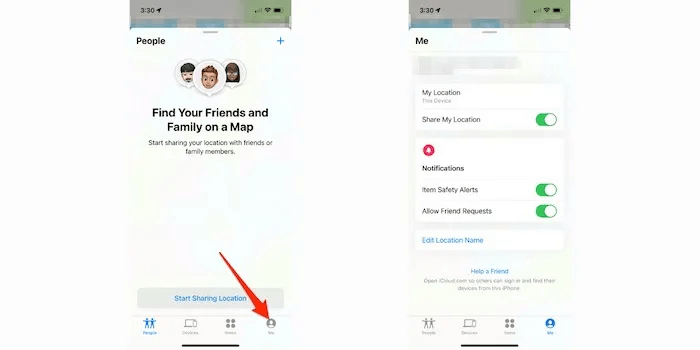
3. Be din vän att följa instruktionerna på skärmen, vilket inkluderar att logga in på iCloud med sitt Apple-ID för att hitta och lokalisera sina saknade enheter.
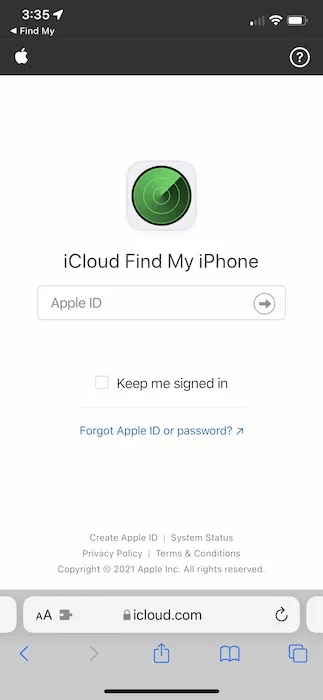
4. Den andra personen kan klicka på Spelljud För att hitta din iPhone om den är i närheten eller tryck på Förlorat läge För att skydda data på din iPhone, aktivera energisparläge för att ge ett större sökfönster. Du kan också välja att radera din iPhone.
Hur man hittar en offline-iPhone
Detta är kanske en av de största förändringarna i iOS 15 för Hitta min. Det är viktigt att notera att offline-läget bara fungerar på iPhone 11-serien och senare. När du aktiverar den här funktionen vet du att den är tillgänglig nästa gång du stänger av din iPhone och ser meddelandet. "iPhone kan hittas efter avstängning".
- Börja med att flytta till Inställningar -> Ditt namn -> Hitta min och klicka på "Hitta min iPhone".
- Se till att vippströmbrytaren bredvid "Hitta min iPhone"Om du använder iOS 15 ser du även alternativet "Hitta mitt nätverk".
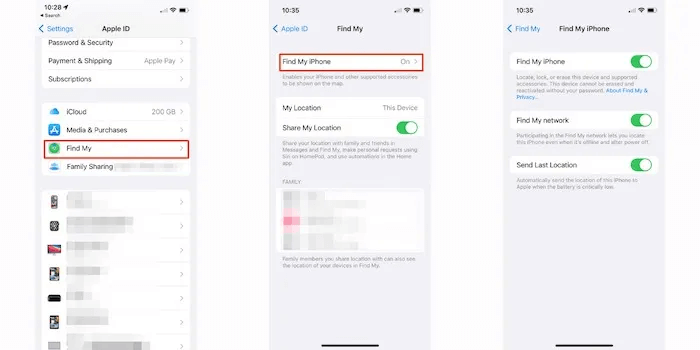
3. "Skicka senaste plats" Detta är ett annat alternativ du bör aktivera. Det skickar din plats till ditt Apple-konto när din iPhone upptäcker att batteriet snart börjar ta slut.
4. Om du tappar bort din telefon efter att du har konfigurerat detta kan du följa stegen ovan för att hitta din iPhone precis som du skulle göra från appen. Hitta mig En annan på en Mac eller iPad, eller en väns/familjemedlems iPhone eller iCloud.com/find.
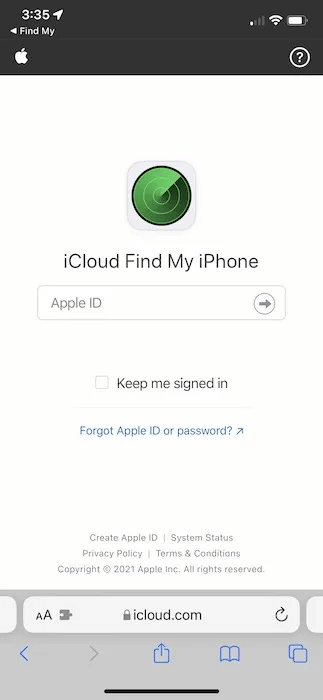
5. Alla tillgängliga steg kommer att vara tillgängliga, till exempel att sätta i iPhone Förlorat läge Eller spela upp ett ljud eller använd anvisningar. Du kan också ställa in enheten så att den skannar nästa gång den slås på.
Så här använder du Förlorat läge
Låt oss ta en djupare titt på "förlorad situation".
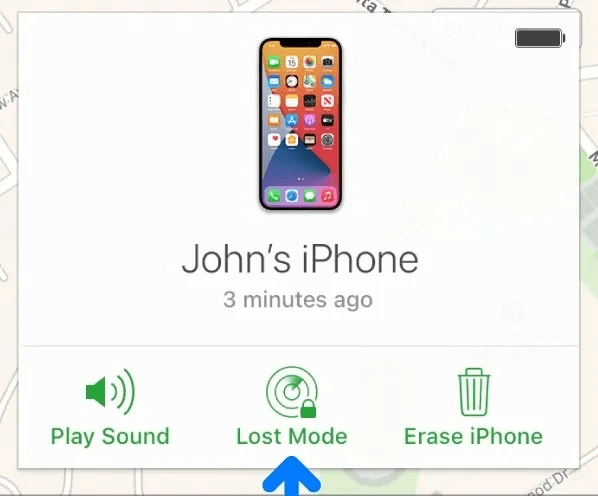
När den är aktiverad Förlorat läge Ett antal steg kommer att äga rum:
- Ett bekräftelsemejl skickas till din Apple-ID-e-postadress för att informera dig om denna ändring.
- Ett anpassat meddelande kan visas på din iPhone (eller iPad).
- I Förlorat läge kommer din iPhone inte att ta emot några andra aviseringar eller meddelanden än telefonsamtal och FaceTime-samtal. Detta inkluderar aviseringar, e-postmeddelanden, iMessages med mera.
- Apple Pay inaktiveras omedelbart. Detta gäller även alla kollektivtrafik- och student-ID-kort. När du har returnerat din enhet kan du återuppta användningen av alla dina kort efter att du har låst upp enheten och loggat in igen med ditt Apple-ID.
- Din enhets plats placeras på valfri iCloud-karta, inklusive Hitta min, på andra Apple-enheter du äger, en väns eller familjemedlems plats och iCloud.com/find.
Så här inaktiverar du Förlorat-läge:
- Gå till icloud.com/find och klicka på Alla enheter och välj enheten För närvarande i Förlorat läge.
- Klick "Stoppa förlorat läge" och klicka sedan på den igen.
Observera att om din enhet återställs, Förlorat läge Den inaktiveras automatiskt när du anger ditt lösenord på enheten.
Så här stänger du av Hitta min
Även om Hitta min är avgörande för att hitta en borttappad enhet, kan det finnas en tidpunkt då du vill inaktivera den.
iPhone, iPad och Mac
På alla iPhones, iPads eller iPod touch är stegen för att inaktivera Hitta min desamma:
- Gå till "Inställningar -> Ditt namn -> Hitta min."
- Klicka på "Hitta min [enhet]" och stäng av "Hitta min [enhet]".
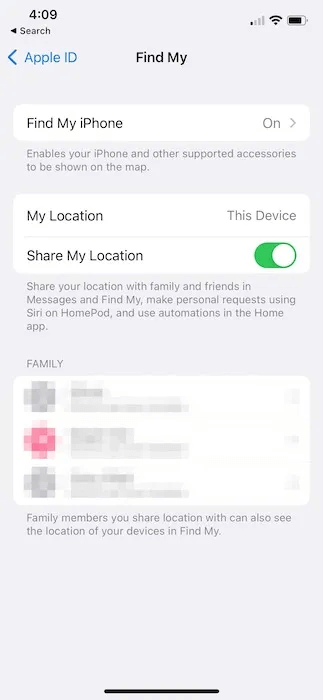
Helt enkelt. Om du använder en Mac,
- Gå till Apple -meny längst upp till vänster -> Systeminställningar -> Apple-ID.”
- Klicka på iCloud i sidofältet och avmarkera sedan "Hitta min Mac".
Apple Watch
Med en Apple Watch är det viktigaste steget för att inaktivera Hitta min att koppla bort den från din iPhone. Om du gör det raderas allt innehåll, aktiveringslåset tas bort och all Apple Pay-betalkortsinformation raderas. Så här kopplar du bort din Apple Watch:
- Öppna en app Apple Watch på din iPhone.
- Klicka på Min klocka -> Alla klockor och tryck sedan på "jag" Bredvid din klocka.
- Klicka på "Ta bort parkopplingen från Apple Watch" , kommer den att radera och ta bort sig själv från ditt iCloud-konto.
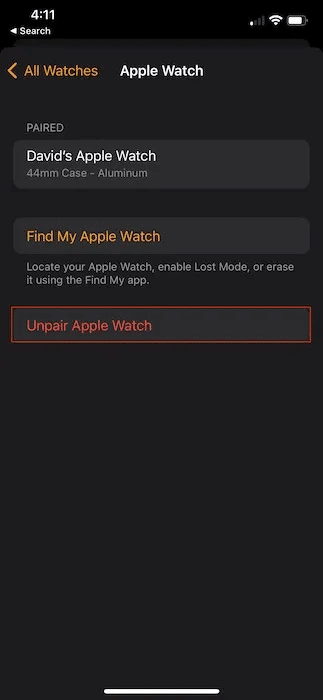
AirPods
Med AirPods är stegen för att ta bort dem från listan Hitta min enhet ganska enkla. Du behöver bara koppla bort dina AirPods från dina Bluetooth-inställningar på alla enheter som är anslutna till dem. Detta kan inkludera Apple TV, iPod, Mac, iPad med flera.
- Gå till Inställningar -> Bluetooth ". Klicka på "jag" Bredvid namnet på dina AirPods.
- Peka eller klicka "Jag glömde den här apparaten" För att ta bort AirPods från alla Apple-enheter som använder samma Apple-ID.
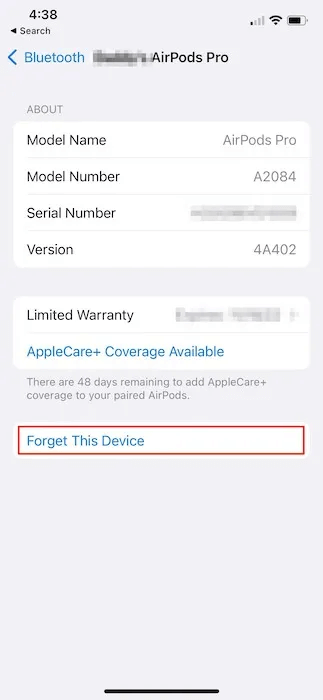
På Mac:
- Gå till Apple-menyn -> Systeminställningar -> Bluetooth.
- Klicka på Ctrl + klicka på AirPods och välj "koppla bort".
- Liknar iPhone eller iPad, om du väljer "Borttagning" Sedan "Jag glömde min enhet" kommer dina AirPods att tas bort från alla enheter som använder samma Apple-ID.
AirTags
Att inaktivera AirTags är lika enkelt som man kan förvänta sig, det kräver bara några få tryck för att ta bort dem från ditt Apple-ID.
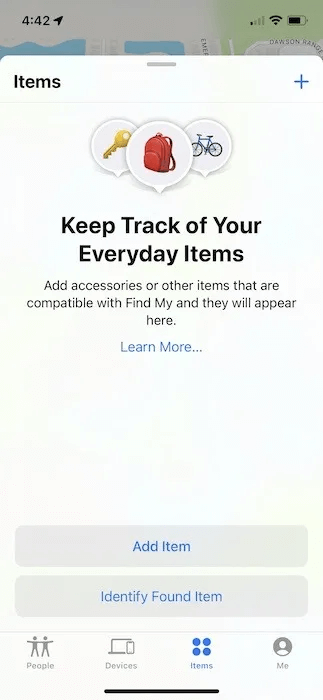
- Använd din iPhone, iPod eller iPad, öppna Hitta-appen och leta reda på "Element" I menyn längst ner på skärmen.
- Göra AIRTAG Nära din iPhone eller iPad om möjligt.
- Klicka på "Ta bort objekt" Följ de återstående instruktionerna på skärmen.
Vad sägs om klassläget?
En annan ny funktion i iOS 15 (och iPadOS 15) är introduktionen av "Klassaviseringar". Namnet förklarar i stort sett vad den här funktionen gör, men när den är aktiverad kommer din iPhone, iPad, iPod touch, Apple Silicon-enhet eller macOS Monterey-enhet att meddela dig om den har lämnats påslagen. Den här funktionen är inte bara för Apple-enheter; du kan aktivera avkopplingsläget för nästan vad som helst.
- Börja med att öppna applikationen. Hitta mig På din iPhone, iPad eller Mac. Tryck på "hårdvara" Längst ner på skärmen trycker du sedan igen på den avsedda enheten.
- Mot mitten av skärmen, nedåt "Aviseringar" Du kommer att se "Var uppmärksam när du blir lämnad kvar." Aktivera det här alternativet och följ sedan instruktionerna på skärmen.
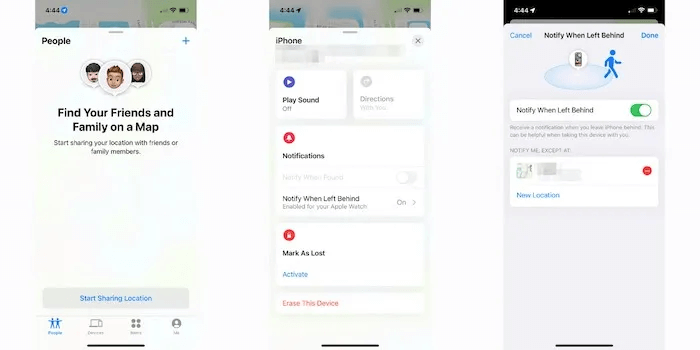
3. Du kan också lägga till "Tillförlitlig webbplats", Precis som ditt hem eller kontor, så att du har lite flexibilitet för rörelseomfånget. Tryck på Ny webbplats Lägg till så många titlar som du tycker passar.
När det gäller AirTags:
- Klicka på "Element" Längst ner på skärmen Hitta min, sedan "Meddela när du lämnas kvar" Och byt.
- Lägg till en betrodd plats genom att välja platsen på kartan och klicka på "Det blev klart".
- Klicka på "Det blev klart" Återigen kommer det att bli Aktivera AirTags För klassaviseringar. Lägg den i en ryggsäck, handväska, resväska etc.
Vanliga frågor
F1. Ska jag försöka hitta min borttappade iPhone själv?
svar. Detta är förmodligen den viktigaste aspekten av att använda Hitta. Nej, du bör aldrig försöka hitta en borttappad iPhone om den verkar befinna sig i ett hem eller kontorsbyggnad. Om du har några funderingar kring var din iPhone befinner sig om den tappas bort eller blir stulen, kontakta dina lokala myndigheter för hjälp.
F2. Är det säkert att använda någon annans iPhone eller iPad för att hitta min enhet?
svar. Ja, absolut. Apple garanterar din säkerhet genom att se till att du använder ditt Apple-ID för att hitta din enhet. Se också till att logga ut när du har hittat din enhet, så borde du inte ha några säkerhetsproblem.
F3. Om jag raderar min iPhone i tron att den är borttappad, kan jag få tillbaka den?
svar. Ja, men bara om du har en nyligen genomförd iCloud-säkerhetskopia. Återställ bara din iPhone som vanligt efter att du har inaktiverat Förlorat läge.
avslutningsvis
Att förlora en iPhone, eller vilken enhet som helst, är en hjärtskärande upplevelse. Våra enheter har blivit en så viktig del av våra liv att vi inte ens kan komma ihåg vad vi gjorde innan smartphones. Lyckligtvis har Apple hjälpt till att utveckla flera steg för att säkerställa att det i värsta fall finns inbyggda skyddsåtgärder för att dess användare ska kunna hitta och återställa förlorade enheter.